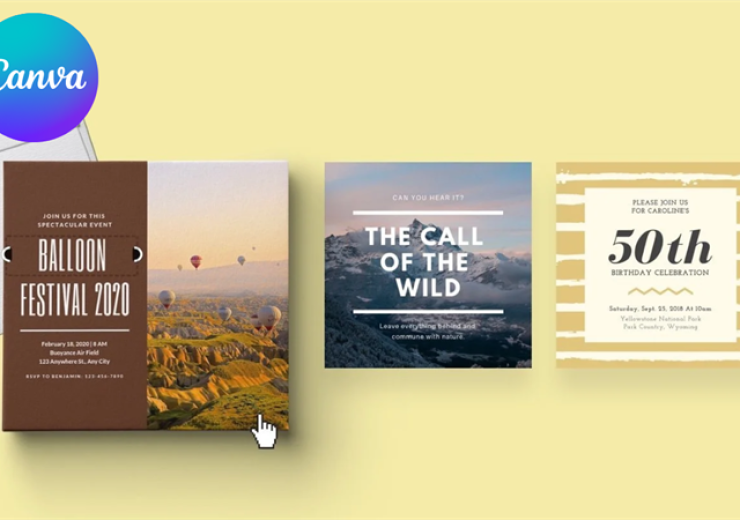Cách Chuyển File Powerpoint Sang Word
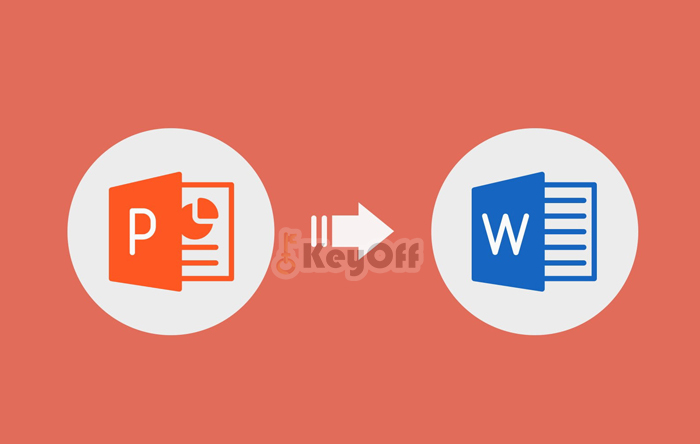
Cùng tìm hiểu cách chuyển file powerpoint sang word bằng một vài thủ thuật đơn giản, giúp dễ dàng thu thập nội dung và chỉnh sửa theo nhu cầu của bạn hơn với file word. Nhiều bạn thắc mắc về cách chuyển nội dung từ file trình chiếu powerpoint sang word để phục vụ nhu cầu cá nhân nhưng không biết cách thực hiện như thế nào. Bằng một vài thủ thuật đơn giản hôm nay Keyoff sẽ giới thiệu cho bạn hai cách chuyển 1 file powerpoint thành file word nhanh chóng.
Cách Chuyển File Powerpoint Sang Word:
Chuyển bằng công cụ online miễn phí
- Bạn mở trình duyệt và search từ khóa “PPT to Word”
- Bạn có thể chọn bất kỳ trang web có công cụ chuyển nào
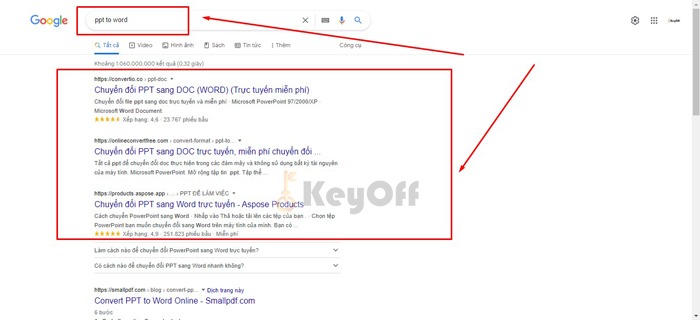
Tìm kiếm công cụ chuyển online
- Keyoff sẽ ví dụ cho bạn một công cụ chuyển như hình bên dưới.
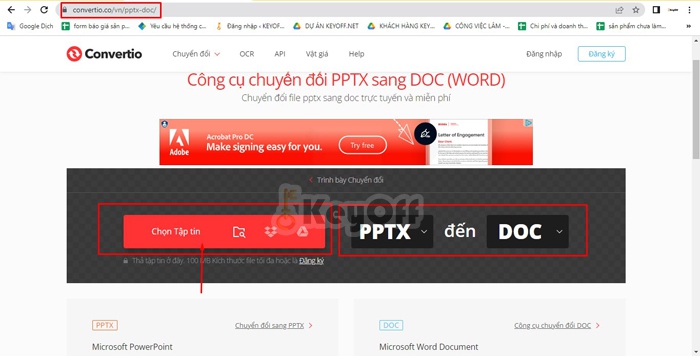
Công cụ chuyển Powerpoint sang Word online
- Bấm chọn tệp tin bạn muốn chuyển và up lên công cụ để tiến hành chuyển
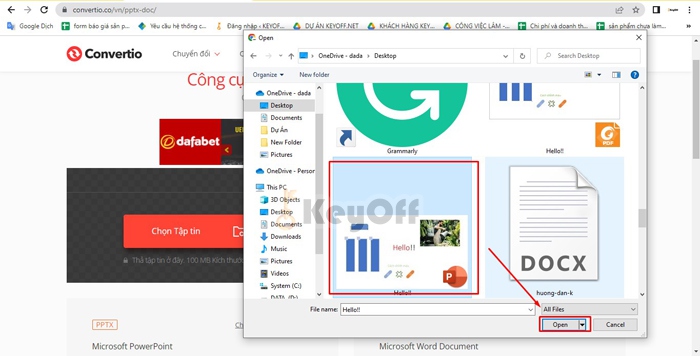
upload file bạn muốn chuyển lên công cụ chuyển online
- Đợi một lúc cho công cụ chuyển file Powerpoint sang word
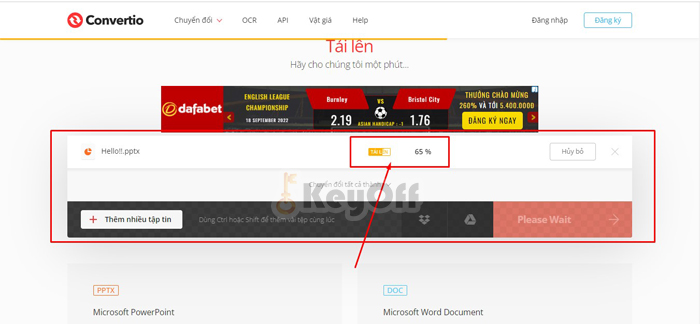
Chuyển file powerpoint sang word
- Sau khi chuyển xong bạn tải file word về máy
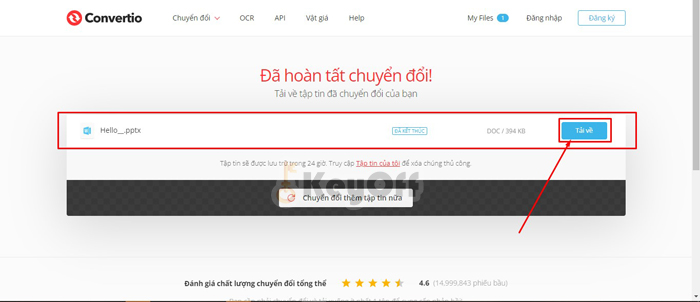
Tải file đã chuyển về máy
- Mở file và kiểm tra
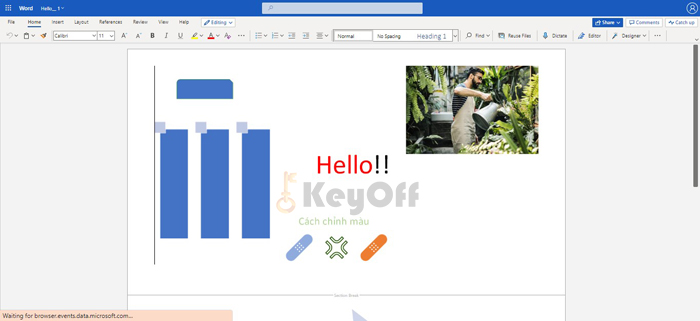
File powerpoint đã được chuyển sang word
Chuyển File Powerpoint Sang Word Bằng Phần Mềm Powerpoint Offline
- Mở file powerpoint bạn cần chuyển lên và chọn thẻ “File”
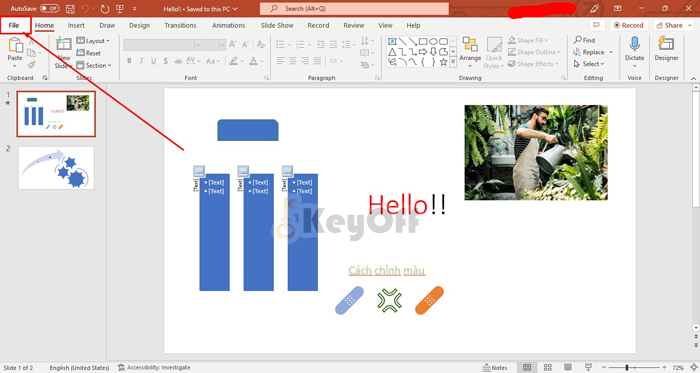
Chuyển file powerpoint sang word offline bằng phần mềm powerpoint
- Bạn chọn Export/ Create Handouts
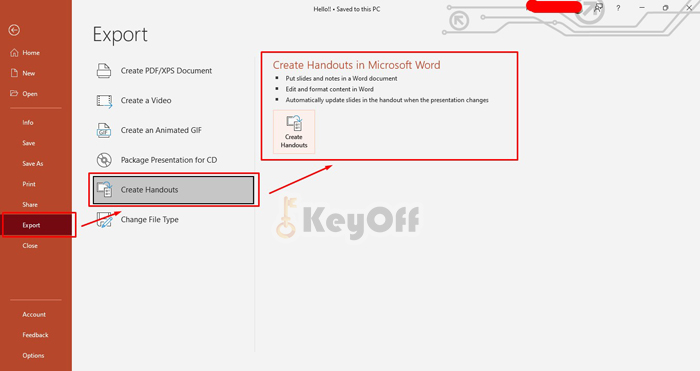
Chuyển file powerpoint sang word offline bằng phần mềm powerpoint
- Lựa chọn layout mà bạn muốn xuất file sau đó chọn “ok” để xuất file powerpoint sang word
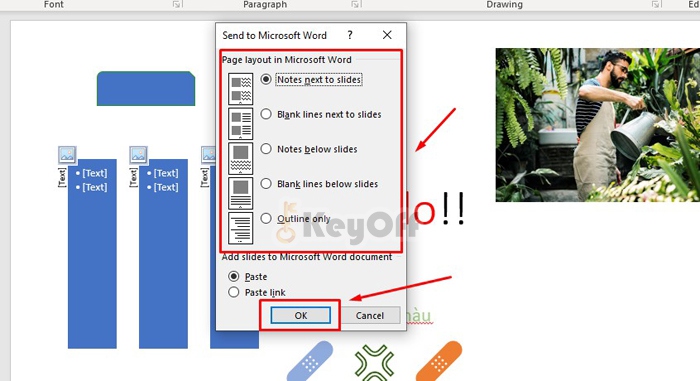
Chọn layout và xuất file sang word
- Bản demo sẽ xuất hiện ngay sau khi bạn chọn ok và có thể lựa chọn các layout khác để xuất file cho phù hợp với nhu cầu cá nhân.
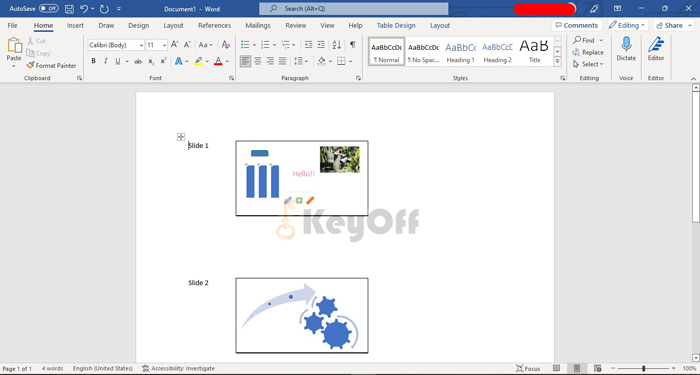
File powerpoint sau khi được chuyển sang word
Trên đây là hai cách thông dụng và đơn giản giúp bạn chuyển một file Powerpoint sang Word một cách nhanh chóng. Cùng theo dõi Keyoff để biết thêm nhiều thủ thuật về phần mềm bổ ích nhé.
Chúc bạn thành công!!
Liên hệ Keyoff để có ngay phần mềm bản quyền chính hãng.